Політика пристроїв на Android

- 3873
- 227
- Bradley Turner PhD
Користувачі Android часто помічають різні програми на своїх смартфонах, про мету та походження яких вони нічого не знають. Це може бути або попередньо встановленим програмним забезпеченням, і це з’явилося після оновлення, або момент зовнішнього вигляду взагалі невідомий. У будь -якому випадку, якщо програма не була встановлена власною рукою, користувач завжди цікавить, звідки вона взялася, чому це потрібно і чи можна його видалити з пристрою. Такі програми включають політику пристроїв. І хоча програмне забезпечення не шкідливе, його потреба у встановленні звичайного користувача сильно викликає сумніви.

Опис програми політики пристроїв Google Apps
Для початку давайте розберемося, де отримує політика пристроїв на пристроях під контролем Android, яке це програмне забезпечення і що використовується для. Негайно зауважте, що користувачі стикалися з програмою незалежно від бренду Android, варіантів та версій прошивки на основі цієї ОС (наприклад, MIUI від Xiaomi та інших).
Політика пристроїв - це безкоштовна програма від Google для Android 2.2 і вище, завдання якого полягає у зміцненні захисту смартфона через можливість віддалених налаштувань безпеки та політиків. Зі втратою або крадіжкою пристрою його можна заблокувати, а дані, розміщені на ньому, віддалено видалені адміністратором, які не дозволять інформації потрапити в чужі руки. Ви можете дізнатись, де знаходиться пристрій, ви можете відстежувати його активність на сторінці моїх пристроїв за аналогією з функцією "Знайти мій iPhone", послугою від Apple.
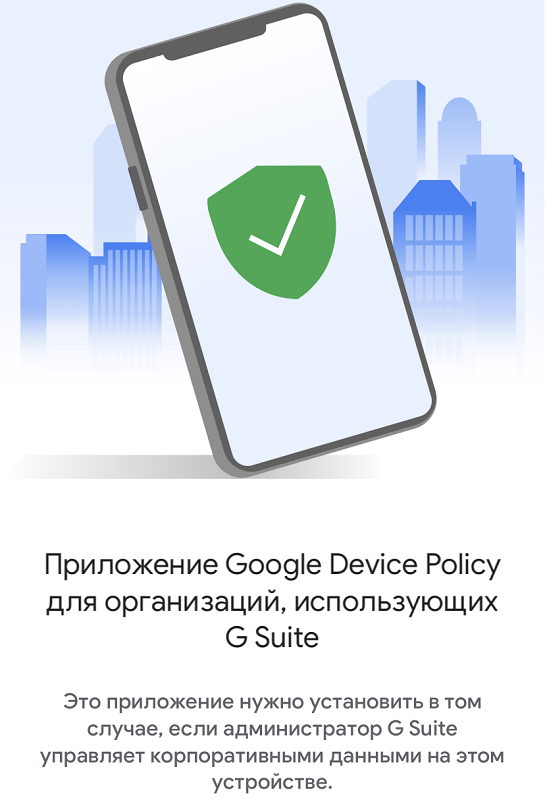
Отже, програма забезпечує дотримання політики безпеки організації щодо працівників. Після налаштування програми та авторизації на корпоративному обліковому записі на смартфоні за допомогою адміністратора політики пристрою, щоб захистити корпоративні дані Використовуйте програмне забезпечення одночасно.
Ви можете переглянути правила безпеки та налаштування, встановлені адміністратором, а також переглянути інформацію про телефон, доступний адміністратору.
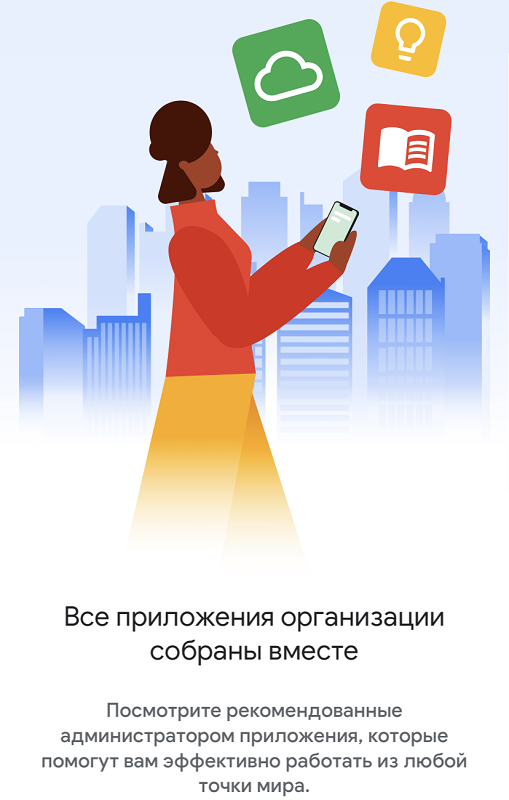
Функціональність програми пропонує такі можливості для захисту особистих даних:
- Переглянути переміщення смартфона через GPS;
- Зміна штифта;
- Увімкнення звуку для пошуку втраченого пристрою;
- блокування екрану.
Тож політика пристроїв - це корисна програма. Інша справа, що не всі це потребують, і тому багато користувачів вважають можливість видалення програмного забезпечення.
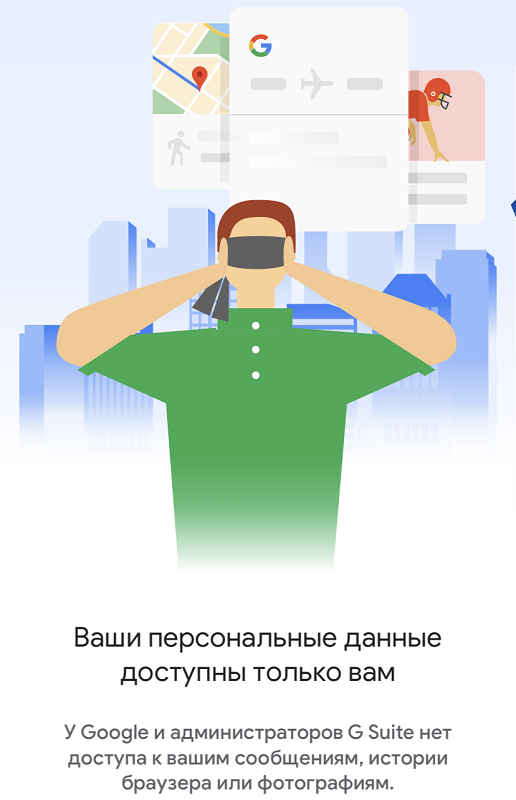
Програма вимагається наступним дозволом:
- доступ до палати для сканування QR -коду;
- ідентифікатори пристроїв та рахунків;
- доступ до контактів (буде потрібен при додаванні облікового запису);
- Місцезнаходження для запиту на доступні мережі Wi-Fi та підключення нової мережі, якщо використовувана не працює.
Варто зазначити, що в даний час новий додаток для політики пристроїв Android доступний для управління пристроями на основі Android, тоді як політика пристроїв Google Apps не буде підтримуватися з 2022 року.

Як завантажити програму
Яку програму політики пристроїв ми з'ясували. Тепер розгляньте, як завантажити його на Android. Як і у випадку з будь -яким іншим програмним забезпеченням, встановлення на пристроях у ручному режимі можлива за допомогою офіційного магазину Google Play або завантаженням файлу APK.
Щоб завантажити програму, ми виконуємо такі дії:
- Ми переходимо до офіційного магазину додатків Google Play;
- Ми шукаємо програмне забезпечення в пошуку за іменем;
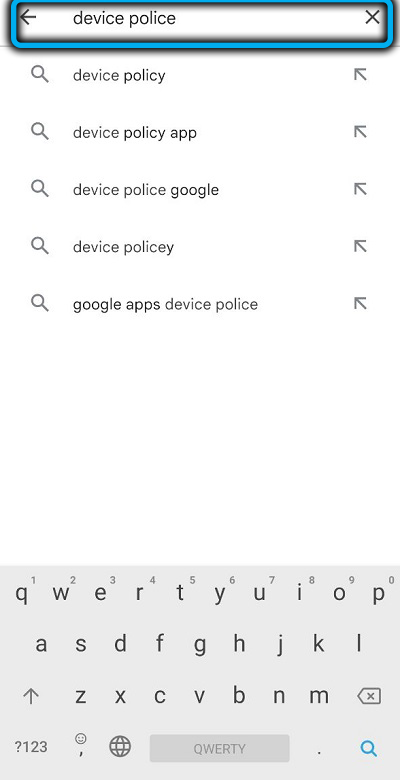
- Виберіть потрібну опцію зі списку та перейдіть на сторінку програми;
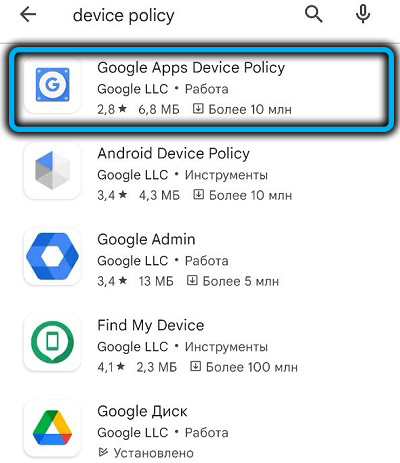
- Натиснувши кнопку "Встановити", ми запускаємо процес завантаження та подальшу установку, ми дотримуємось інструкції на екрані.
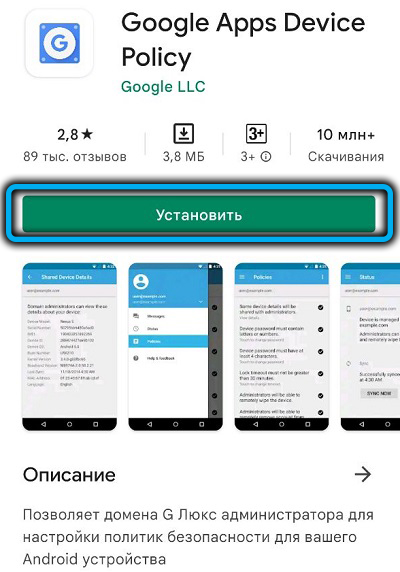
Android Mobile OS є гнучкою, а тому ви також можете завантажувати програми з третій партії ресурсів у вигляді файлів у форматі APK. Головне - не забувати, що його слід завантажити лише з надійних, перевірених джерел.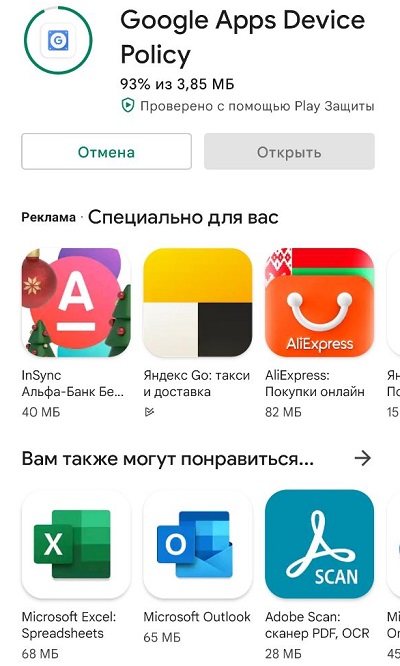
На сайтах із програмним забезпеченням, доступним для завантаження, зазвичай під назвою або описом програми розміщується відповідна кнопка, яка починає завантажувати елемент.
Як встановити програму
Процес встановлення програмних продуктів автоматизовано в Google Play. Отже, встановлення політики пристрою здійснюється автоматично за допомогою майстра вбудованого встановлення з магазину. Все, що потрібно для встановлення програмного забезпечення:
- Перейдіть на сторінку програми та натисніть кнопку "Встановити", після чого розпочнеться завантаження та автоматична установка;
- У той же час, користувачеві потрібно буде дати необхідний дозвіл на роботу.
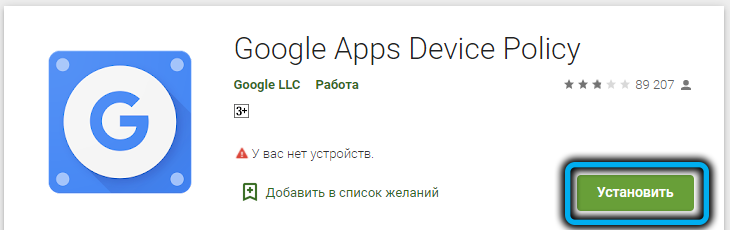
Якщо використовується файл APK, завантажений з джерела в мережі:
- Відкрити завантажений файл;
- Ми знаходимо файл на смартфоні за допомогою стандартного менеджера файлів (або третьої партії з аналогічною функціональністю). У менеджері файлів ми знаходимо папку «Завантаження», де завантажено програмне забезпечення за замовчуванням;
- Клацніть "Встановити" і чекайте встановлення, як повідомляє відповідне повідомлення, і програма з’явиться серед встановлених програм на смартфоні.
Як видалити програму на Android
Як ми з’ясували, це програмне забезпечення є непотрібним для звичайного користувача, і тому часто доцільно його видалити. Видалення або зупинка програми не вплине на роботу пристрою, тому ви можете позбутися непотрібних.
Залежно від пристрою (встановлене вручну або з’явився з оновленням) політика пристрою може бути видалена або вимкнена.
Дезактивація політики пристрою
Для цього потрібно виконати наступні кроки:
- Ми переходимо до налаштувань пристрою;
- Ми переходимо до розділу "безпеки";
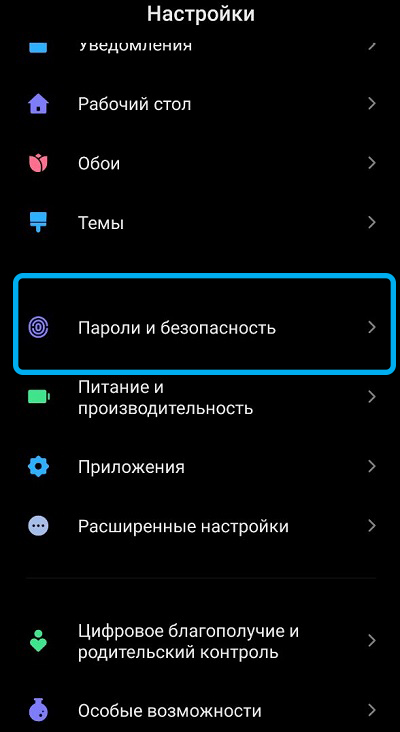
- Відкрити "адміністратори пристроїв";
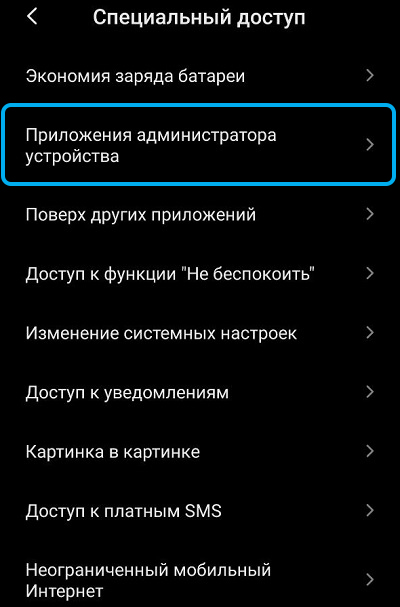
- Видаліть позначку поблизу політики пристроїв Google, натисніть "Деактивувати" та "OK".
Видалення адміністратора
Щоб видалити адміністратора, ми виконуємо наступне:
- Ми переходимо до "Налаштування" - "Місцезнаходження та безпека" - "адміністратор пристрою";
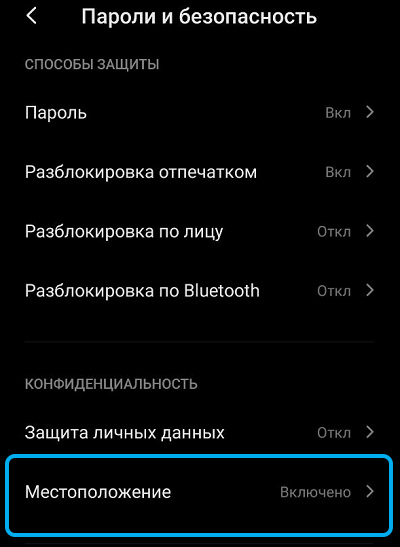
- Тут ми скасовуємо вибір адміністратора.
Після цих дій ви можете перейти до видалення або примусового зупинки перед тим, як зняти програмне забезпечення.
Видалення політики пристрою
Видалити стандартним чином:
- Ми переходимо до налаштувань смартфона;
- Ми відкладаємо, переходимо до розділу "Програми" - "Управління додатками";
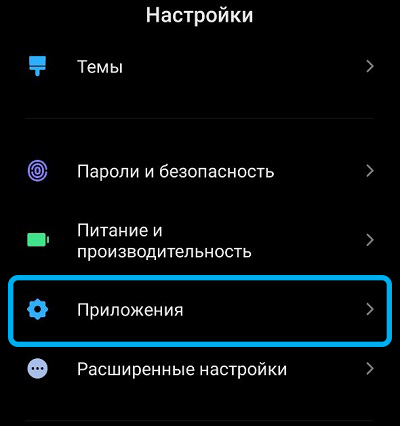
- Ми знаходимо список програмного забезпечення для політики пристроїв;
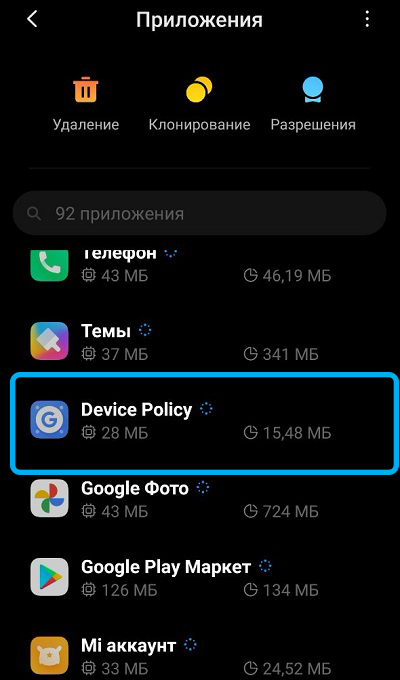
- На сторінці ми видаляємо або вимкнемо його роботу, натисніть "ОК".
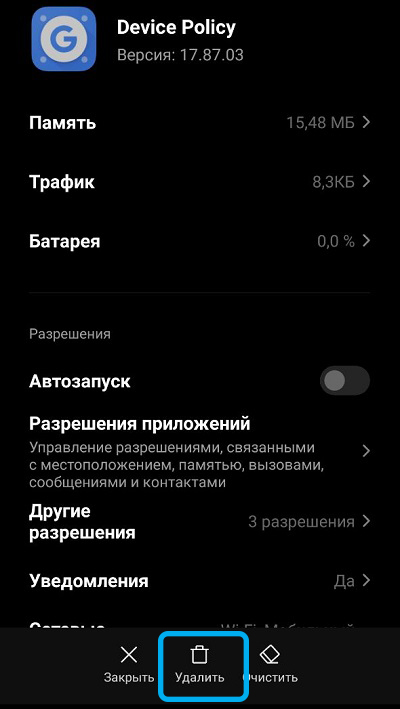
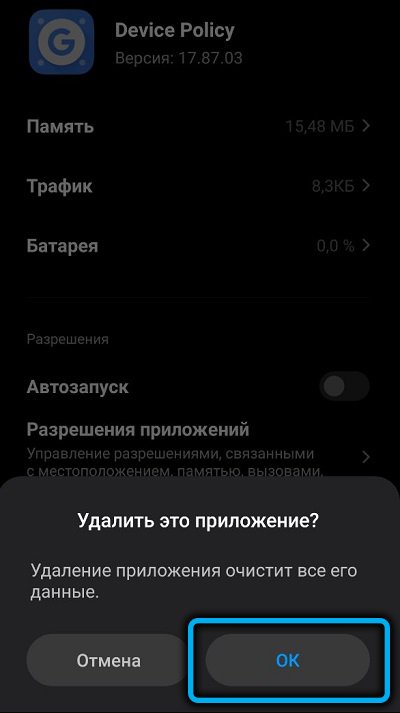
Видалення через Play Store
Альтернативний варіант видалення магазину передбачає використання магазину:
- Відкрити ринок Google Play;
- У меню виберіть "Мої програми та ігри" та в підрозділі з встановленими програмами, ми знаходимо потрібне програмне забезпечення;
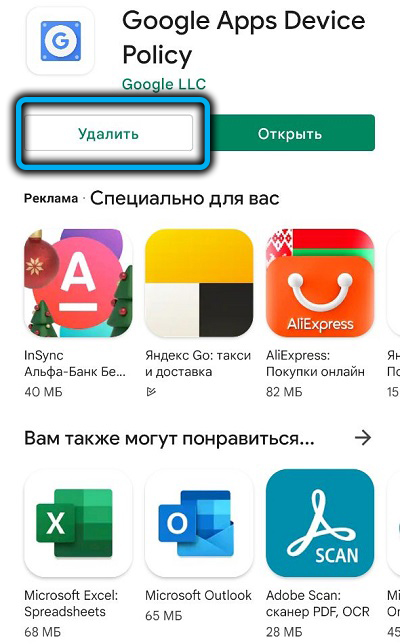
- Виберіть та деінсталізуйте політику пристроїв.
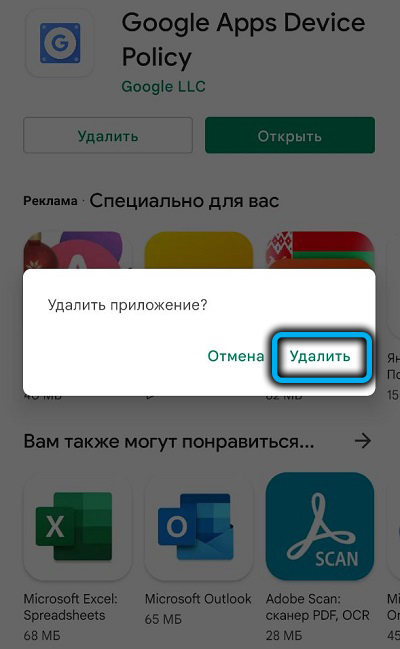
Якщо ви не змогли видалити програму, то варіант із її зупинкою стане найкращим рішенням. У випадку, якщо смартфон належить компанії та налаштований на роботу з програмою, вам доведеться вступити в крайні заходи та скинути налаштування на фабричні параметри.

